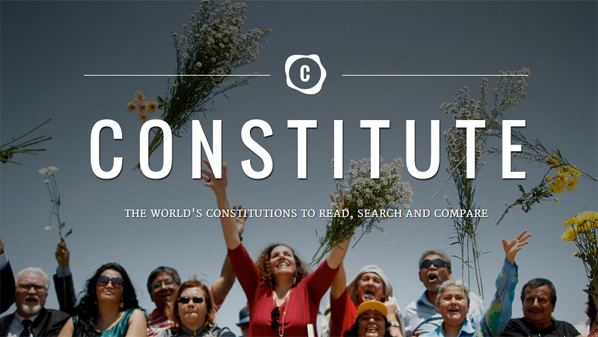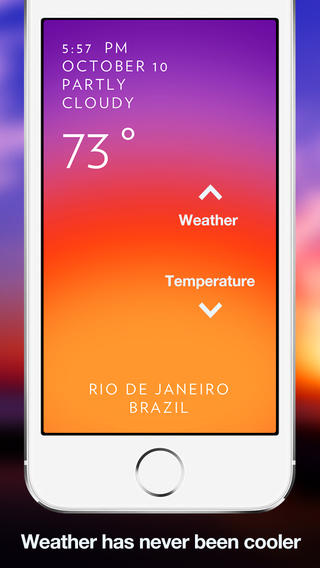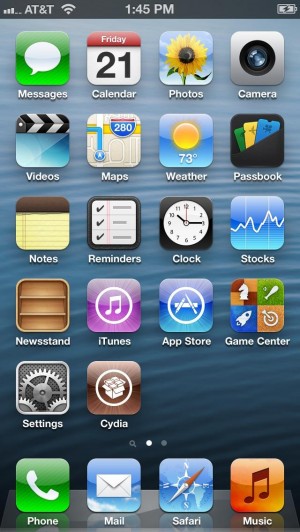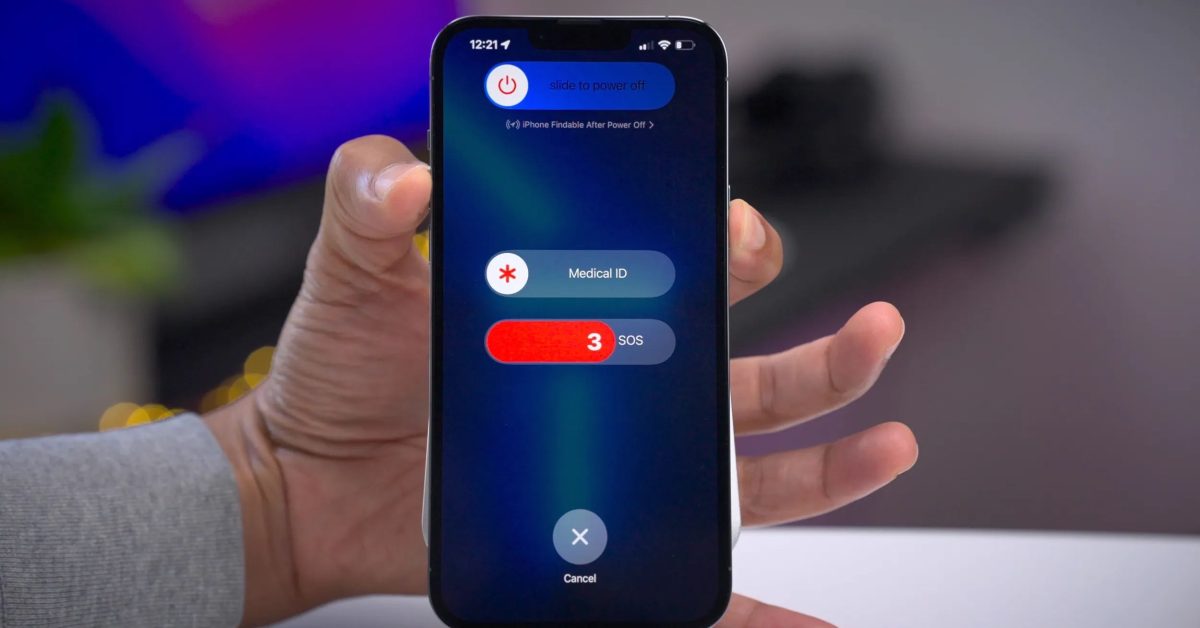
يوفر Phone و Apple Watch بعض الميزات المفيدة حقًا عندما يتعلق الأمر بالصحة واللياقة البدنية وتتضمن أيضًا أدوات مهمة للحصول على المساعدة في حالة وقوع حادث وإصابة والمزيد. تابع كيفية التأكد من إعداد أو تحديث معرفك الطبي، إلى جانب كيفية تخصيص واستخدام iPhone SOS و Apple Watch SOS.
يمكن أن يكون كل من المعرف الطبي و Apple Watch/iPhone SOS منقذًا للحياة. لا توجد ميزة لامعة ستستخدمها بشكل منتظم، ولهذا قد يكون من السهل عدم إعداد معرف طبي، أو في حالة SOS، أن تكون غير متأكد من كيفية استخدامه.
تتيح الهوية الطبية للمستخدمين تخزين معلومات صحية مهمة جنبًا إلى جنب مع تفاصيل الاتصال في حالات الطوارئ التي يمكن للمستجيبين الأوائل الوصول إليها من شاشة القفل على iPhone و Apple Watch ويمكن إرسال معرفك الطبي تلقائيًا إلى المستجيبين الأوائل عند وضع مكالمة طوارئ (iOS 13.5 وما بعده).
بالنسبة إلى iPhone SOS، هناك ثلاث طرق لتنشيط ميزة الطوارئ وطريقتان لاستخدام SOS على Apple Watch.
كيفية تخصيص واستخدام إعدادات iPhone SOS
3 طرق لاستخدام iPhone SOS
هناك ثلاث طرق لتنشيط iPhone SOS للاتصال بخدمات الطوارئ. ملاحظة: قد تحتاج إلى تمكين SOS يدويًا مع الانتظار و SOS مع 5 ميزات مكبس (مفصلة أدناه).
- SOS with slider: اضغط واضغط على الزر الجانبي وزر الصوت لبضع ثوان، ثم امرر slider SOS للطوارئ إلى اليمين
- SOS)SOS with hold مع الانتظار): اضغط واضغط على الزر الجانبي وزر الصوت، واستمر في الاحتفاظ بهما حتى يبدأ العد التنازلي ويتم وضع مكالمة SOS
- SOS)SOS with 5 presses مع 5 ضغطات): اضغط بسرعة على الزر الجانبي على iPhone 5 مرات لبدء العد التنازلي والاتصال بخدمات الطوارئ
كيفية تخصيص iPhone SOS
- افتح تطبيق الإعدادات على iPhone الخاص بك
- انقر لأسفل وانقر على SOS للطوارئ
- اضغط على التبديل بجوار Call with Hold واتصل بـ 5 مكابس لتشغيل الميزات أو إيقاف تشغيلها
- يمكنك أيضًا ترك تنبيه صوت العد التنازلي قيد التشغيل أو إيقاف تشغيله.
صوت العد التنازلي
يتم تشغيل صوت العد التنازلي بشكل افتراضي، وهي نغمة عالية ومقلقة للتأكد من أنك تستخدم SOS عن قصد. يمكنك أيضًا إيقاف تشغيل هذه الميزة إذا كنت تفضل إجراء مكالمة طوارئ بتكتم.
إذا تركته قيد التشغيل، فلن يصدر العد التنازلي لـ SOS أي صوت لـ 5 و 4، مع 3 و 2 و 1 كلها تنتج الصوت المقلق.
كيفية تخصيص Apple Watch SOS
لا تحتوي Apple Watch على النقرات السريعة للزر الجانبي لـ SOS. بدلاً من ذلك، يتميز بخيارين.
- SOS with hold: اضغط واحتفظ بزر Apple Watch الجانبي حتى يبدأ العد التنازلي ويتم وضع مكالمة الطوارئ
- SOS with slider: اضغط على الزر الجانبي وأمسكه حتى ترى شاشة التشغيل، ثم استخدم منزلق SOS
يتم تشغيل ميزة مكالمة SOS التلقائية افتراضيًا في إعدادات تطبيق Apple Watch:
- افتح تطبيق Apple Watch على iPhone > ساعتي > انزلق لأسفل إلى Emergency SOS أو على الرأس القابل للارتداء إلى تطبيق الإعدادات > مرر أو قم بالتمرير لأسفل إلى SOS
- الآن يمكنك تبديل زر عقد جانبي إذا رغبت في ذلك
تتميز Apple Watch بصوت تنبيه عد تنازلي مرتفع مثل iPhone. ومع ذلك، لا يوجد خيار لإيقاف تشغيله. حتى مع تعيين iPhone أو Apple Watch لإسكات/اهتزاز تنبيه العد التنازلي سيبدو.
إذا كنت ترغب في الحصول على القليل من التدريب، فقط لتشعر براحة أكبر مع ميزة SOS على iPhone و Apple Watch فقط تأكد من التخلي عن العد التنازلي لمدة ثانيتين.
تذكر، إذا قمت عن طريق الخطأ بإجراء مكالمة SOS، فيجب أن تكون قادرًا على إنهائها قبل أن تصل إلى خدمات الطوارئ إذا قمت بإلغاء التشغيل في أسرع وقت ممكن.
كيفية إعداد أو تحديث المعرف الطبي على iPhone
- حمل تطبيق Health على iPhone من هنا iPhone
- من علامة التبويب الملخص أو التصفح، انقر فوق رمز ملفك الشخصي في الزاوية اليمنى العلوية
- اختر المعرف الطبي > تحرير
- قم بإدخال أو تحديث معلوماتك، بما في ذلك ما إذا كنت تريد أن يتمكن المستجيبون للطوارئ من رؤية معرفتك الطبية عند قفل iPhone الخاص بك ومشاركة معرفتك الطبية عند إجراء مكالمة طوارئ
- انقر في الزاوية اليمنى العليا عند الانتهاء
لا تنس أيضًا أنه يمكنك إضافة أكثر من جهة اتصال طارئة واحدة، في الواقع، يمكنك إضافة أكثر من عشرين. لم أجد الحد، لكنني وصلت إلى 25.